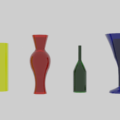[Blender 2.9] 元の形状を維持しながら変形させるのに便利な、ラプラシアン変形モディファイアーの機能と使い方のご紹介
今回の記事は、Blenderの『ラプラシアン変形モディファイアー』についてです。
『ラプラシアン変形モディファイアー』を使用すると、サーフェスの幾何学的なディテールを維持しながらメッシュの見た目を適当なポーズに変形させる事が出来ます。
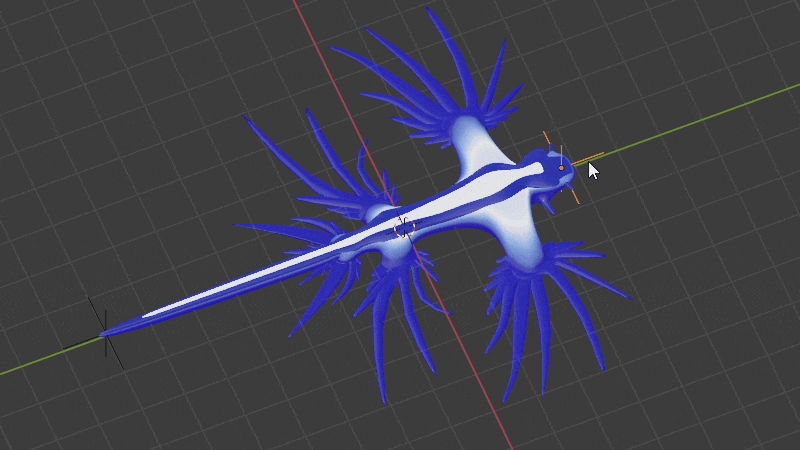
ユーザーは、「アンカー」となる頂点グループを定義し、それらのいくつかを移動します。モディファイアーは、残りのアンカー頂点を固定位置に保持し、残りの全ての頂点の最適な位置を計算して、元のジオメトリのディテールを保持します。
このモディファイアーは、微分座標を使用して幾何学的なディテールをキャプチャします。微分座標は、局所的な幾何学的情報、頂点の曲率とその隣接に基づく頂点の方向をキャプチャします。
アンカー頂点グループを定義する必要があります。定義しなければこのモディファイアーは機能しません。
もし、『頂点グループ』について、よくご存じない方は、詳しくは下記記事をご覧ください。
目次
まず最初に
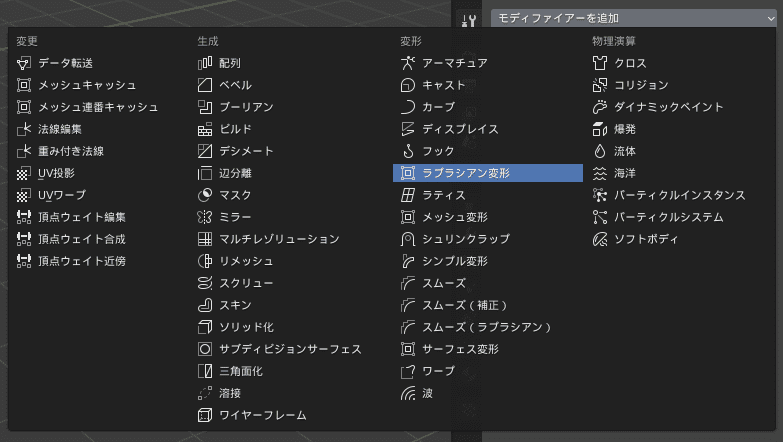
『ラプラシアン変形モディファイアー』を追加したいオブジェクトを選択しておき、[プロパティエディタ]>[モディファイアー]>[モディファイアーを追加]ボタンをクリックすると表示される一覧から、[ラプラシアン変形]という項目を選びます。
追加されると↓のように表示されます。
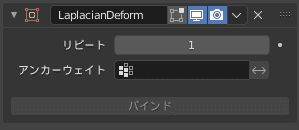
基本的な使い方
『フックモディファイアー』や『アーマチュア』等と連携して使うのが基本だと思います。ここでは『フックモディファイアー』を使用した方法をご紹介します。
『フックモディファイアー』について詳しくは、下記記事をご覧ください。
- まずは適当な、変形させたいオブジェクトを用意します。
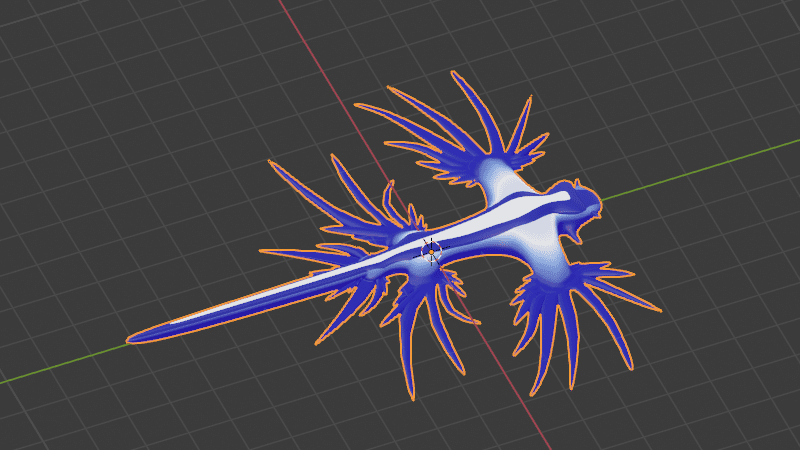
- オブジェクトのフックで操作したい部分を選択し、フックメニュー([Ctrl]+[H])から、[新規オブジェクトにフック]を選び、『フックモディファイアー』を設定します。
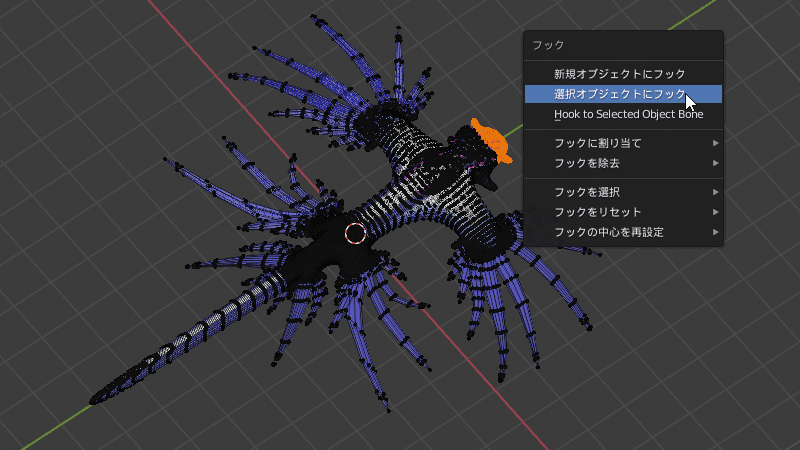
- フックを掛けた部分にウェイト”1.0″を割りてた頂点グループを用意します。
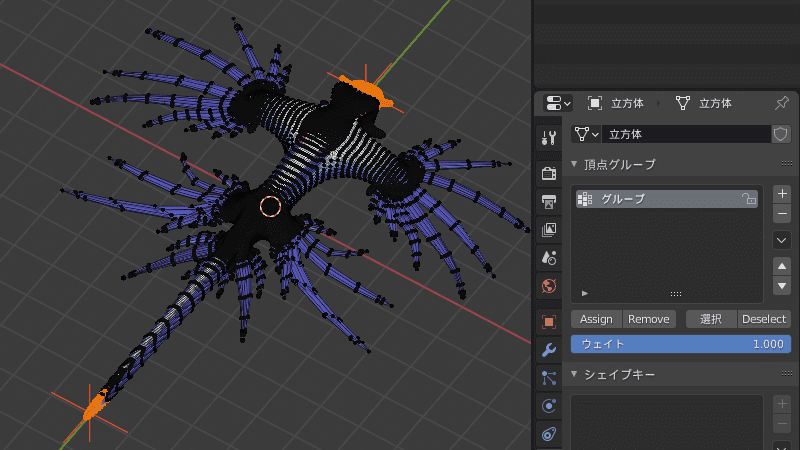
- 『ラプラシアン変形モディファイアー』の[アンカーウェイト]に、その頂点グループを設定し、バインドします。
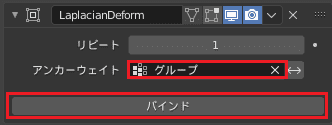
- フック用のエンプティを動かすと、頂点グループに所属させていない部分もそれに合わせるように変形します。
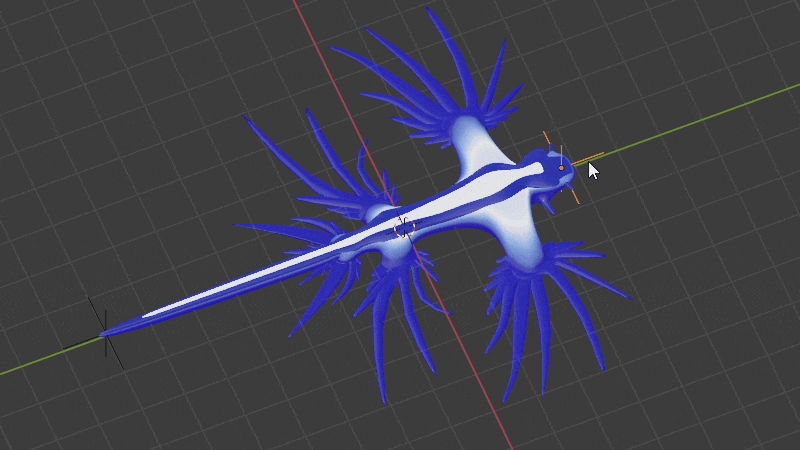
ちなみに、バインドしていない、『ラプラシアン変形モディファイアー』の影響がない状態で、エンプティを動かすと以下の様になります。
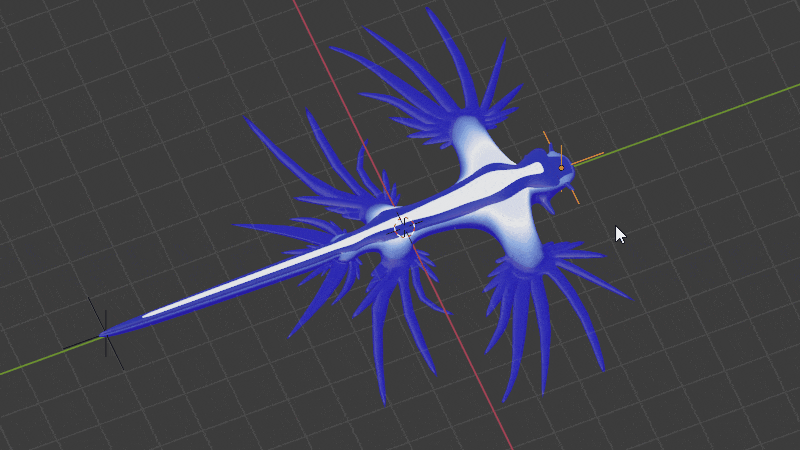
[ラプラシアン変形]の詳細設定項目一覧
[リピート(Repeat)]
見つかったソリューションを改善するために何回繰り返すかを設定します。この目的は、可能な限り最良の幾何学的ディテールを維持しながら、微分座標の回転を見つけることです。より多くの反復が使用される場合、ディテールはより適切に保持されますが、計算に時間が掛かります。
フックの設定しているエンプティを同じように動かしても、以下のような違いが出ます。
ちなみに、同じフレームで静止してみますと、以下の様になります。
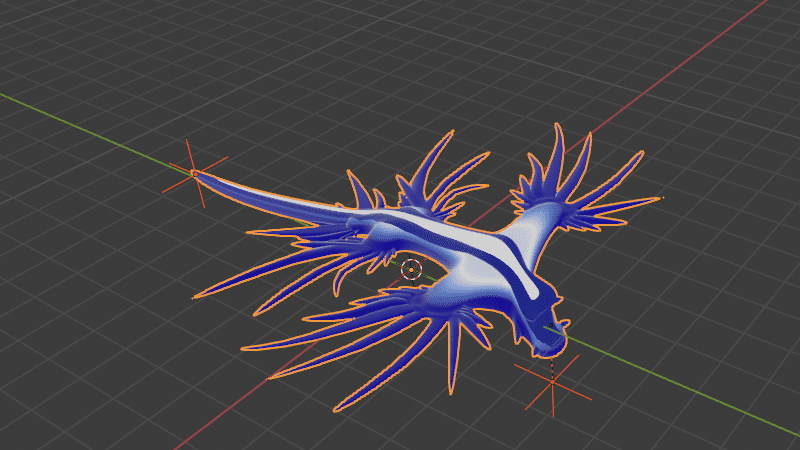
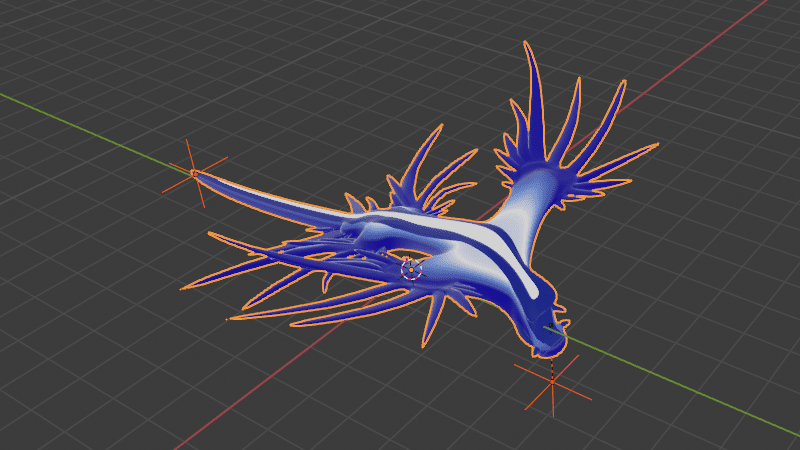
[アンカーウェイト(Anchor Weights)]
ユーザーがモデルを変換するために使用する頂点グループ。各頂点のウェイトはモディファイアーの動作に影響を与えません。メソッドは、ウェイトが”0″より大きい頂点のみを考慮します。
[反転(Invert)] –[⇔]ボタン
選択した頂点グループの影響を反転します。つまり、グループはモディファイアーによって変形されない頂点を表すようになります。
この設定により、グループのウェイトの値が逆になります。
[反転]を有効にした状態で、[アンカーウェイト]に設定した頂点グループに所属する頂点に設定されているフックを動かしても、変形されなくなります。
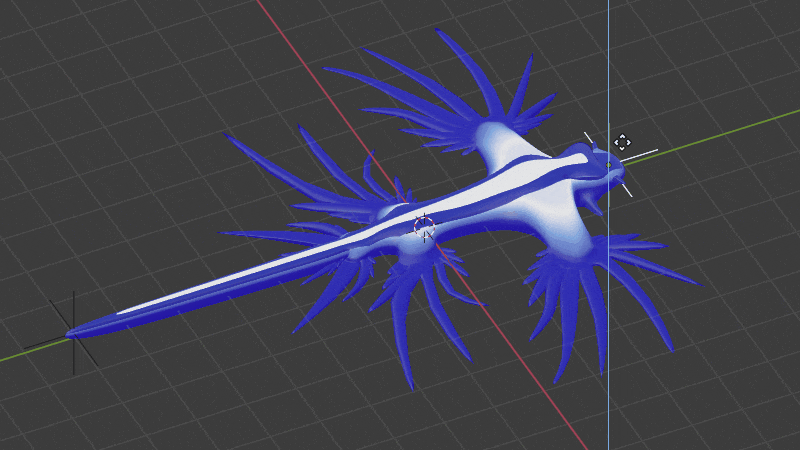
[バインド(Bind)]
[バインド]ボタンは、『ラプラシアン変形モディファイアー』にオブジェクトのジオメトリのディテールを実際にキャプチャするように指示します。これにより、アンカー頂点を変更すると、変形したオブジェクトの形状が実際に変更されます。
[バインド解除(Unbind)]
モディファイアーをバインドした後、アンカー頂点グループに変更を加えることも出来ますが、これを行うには、モディファイアーをバインド解除してから再度バインドする必要があります。
参考にさせて頂いたサイト・ページ一覧
- Laplacian Deform Modifier — Blender Manual
- Blender 2.7: Laplacian Deform tutorial – YouTube
- Blender Tutorial I Laplacian Deform Modifier – YouTube
モデル作成資料一覧
- 不思議な生き物 激レア アオミノウミウシ – YouTube
- ギンカクラゲを食べるアオミノウミウシ – Blue sea slug eating blue button Jelly – YouTube
- アオミノウミウシ – Wikipedia
モディファイアー関連の記事のご紹介
この記事の他にも、Blenderの様々なモディファイアーについて、機能や使い方を私自身も試しながらではありますが、ご紹介させていただいております。よろしければ、こちらも併せてご覧ください。
変更
- データ転送
- メッシュキャッシュ
- メッシュ連番キャッシュ
![[Blender 2.9] 形状を維持しながら変形 [ラプラシアン変形モディファイアー]](https://horohorori.com/wp-content/uploads/2020/09/glaucus_atlanticus1.png)
![[Blender 2.9] 形状を維持しながら変形 [ラプラシアン変形モディファイアー]](https://horohorori.com/wp-content/uploads/2020/09/glaucus_atlanticus1-286x350.png)
![[Blender 2.8] リアルな陰影からアニメっぽい陰影まで [法線編集モディファイアー]](https://horohorori.com/wp-content/uploads/2020/02/blender_normal_edit_modifier_sample_pillars_art_thumbnail-1.png)
![[Blender 2.8] 部位毎の調整ができる法線編集 [重み付き法線モディファイアー]](https://horohorori.com/wp-content/uploads/2020/01/blender_weighted_normal_modifier_with_bevel_modifier_rings_thumbnail.png)
![[Blender 2.8] テクスチャを投影するようにマッピング [UV投影モディファイアー]](https://horohorori.com/wp-content/uploads/2020/03/blender_uv_project_modifier_thumbnail.png)
![[Blender 2.8] テクスチャをオブジェクトでマッピング[UVワープモディファイアー] Blender ディスプレイス モディファイアー テクスチャ 3DCG モデリング ディスプレイスメントマッピング マジック プロシージャルテクスチャ](https://horohorori.com/wp-content/uploads/2020/03/blender_uv_warp_modifier_thumbnail.png)
![[Blender 2.8] 頂点グループのウェイトを変化 [頂点ウェイト編集モディファイアー]](https://horohorori.com/wp-content/uploads/2020/01/blender_vertex_weight_edit_modifier_object_sample_thumbnail_2.png)
![[Blender 2.8] テクスチャを投影するようにマッピング [UV投影モディファイアー]](https://horohorori.com/wp-content/uploads/2020/02/blender_vertex_weight_mix_modifier_sample_object_4_thumbnail.png)
![[Blender 2.8] 頂点グループの局所的なウェイト編集 [頂点ウェイト近傍モディファイアー]](https://horohorori.com/wp-content/uploads/2020/02/blender_vertex_weight_proximity_example_weight_paint_2_screenshot_thumbnail_2.png)
![[Blender 2.8] 1つのオブジェクトから何倍もの大量複製 [配列モディファイアー]](https://horohorori.com/wp-content/uploads/2019/11/blender_sikisai_jigoku_3-0.png)
![[Blender 2.8] 面取り、斜面の簡単作成 [ベベルモディファイアー]](https://horohorori.com/wp-content/uploads/2020/01/thumbnail.png)
![[Blender 2.8] オブジェクト同士の結合、差分、交差演算 [ブーリアンモディファイアー]](https://horohorori.com/wp-content/uploads/2019/11/blender_boolean_modifier_katana_making_03-58_thumbnail.png)
![[Blender 2.8] 時間経過で表示が変化するアニメーションを簡単作成[ビルドモディファイアー]](https://horohorori.com/wp-content/uploads/2019/12/blender_build_modifier_with_array_modifier_random_sphere_and_empty_rotatioin_scale-55_thumbnail.png)
![[Blender 2.8] 頂点数削減でパフォーマンス向上 [デシメートモディファイアー]](https://horohorori.com/wp-content/uploads/2019/12/works_003_thumbnail.png)
![[Blender 2.8] まとめて狙った辺を切り離し[辺分離モディファイアー]](https://horohorori.com/wp-content/uploads/2019/12/blender_EdgeSplit_09_thumbnail.png)
![[Blender 2.8] メッシュを部分的に隠す [マスクモディファイアー]](https://horohorori.com/wp-content/uploads/2019/12/blender_mask_modifier_cube_screenshot_thumbnail.png)
![[Blender 2.8] 手軽に作れるシンメトリー[ミラーモディファイアー]](https://horohorori.com/wp-content/uploads/2019/11/under_view_jelly_fish_render_sample_thumbnail-e1574028164967.png)
![[Blender 2.8] スカルプト管理専用 [マルチレゾリューションモディファイアー]](https://horohorori.com/wp-content/uploads/2020/01/rat_render_002_thumbnail.png)
![[Blender 2.8] メッシュを単純化、再構築 [リメッシュモディファイアー]](https://horohorori.com/wp-content/uploads/2019/12/blender_remesh_modifier_boxsel_thumbnail.png)
![[Blender 2.8] 板ポリゴンから螺旋や回転体作成[スクリューモディファイアー]](https://horohorori.com/wp-content/uploads/2019/12/blender_rasen_kaidan_screenshot-e1575482396515.png)
![[Blender 2.8] 頂点・辺を立体オブジェクト化 [スキンモディファイアー]](https://horohorori.com/wp-content/uploads/2019/12/blender_skin_modifier_foliage-scroll_thumbnail.png)
![[Blender 2.8] 平面から簡単に立体オブジェクトへ[ソリッド化モディファイアー]](https://horohorori.com/wp-content/uploads/2019/12/ster_00_thumbnail.png)
![[Blender 2.8] ローポリゴン→ハイポリゴンへ [サブディビジョンサーフェスモディファイアー]](https://horohorori.com/wp-content/uploads/2019/11/blender_sub_division_surface_sango_thumbnail.png)
![[Blender 2.8] あらゆる面を三角形に分解 [三角面化モディファイアー]](https://horohorori.com/wp-content/uploads/2019/12/diamond_000_thumbnail.png)
![[Blender 2.8] 辺から簡単フレーム作成 [ワイヤーフレームモディファイアー]](https://horohorori.com/wp-content/uploads/2019/12/blender_wireframe_crease-e1575966411274.png)
![[Blender 2.8] オブジェクト全体でまとめて重複頂点を結合 [溶接モディファイアー]](https://horohorori.com/wp-content/uploads/2020/04/book_rendering_image_thumbnail_2.png)
![[Blender 2.9] メッシュ→ボリュームへ [メッシュのボリューム化モディファイアー]](https://horohorori.com/wp-content/uploads/2021/01/untitled2_2_300_300.png)
![[Blender 2.9] 炎や煙をメッシュオブジェクト化 [ボリュームのメッシュ化モディファイアー]](https://horohorori.com/wp-content/uploads/2021/01/Explosion_3_300_300.png)
![[Blender 2.8] 型に合わせるように変形 [キャストモディファイアー]](https://horohorori.com/wp-content/uploads/2020/09/entrance_sample_300_300_2.png)
![[Blender 2.8] カーブに沿って変形 [カーブモディファイアー]](https://horohorori.com/wp-content/uploads/2020/08/siro_and_momiji2_300_300_2.png)
![[Blender 2.8] テクスチャを使って立体的に変形 [ディスプレイスモディファイアー]](https://horohorori.com/wp-content/uploads/2020/05/Blender_displace_modifier_sample_mist_building_street_thumbnail-0.png)
![[Blender 2.8] 引っ張って変形 [フックモディファイアー]](https://horohorori.com/wp-content/uploads/2020/08/curtain_sample_type_d_300_300.png)
![[Blender 2.9] 形状を維持しながら変形 [ラプラシアン変形モディファイアー]](https://horohorori.com/wp-content/uploads/2020/09/glaucus_atlanticus1_300_300.png)
![[Blender 2.8] 細分化した緻密なメッシュもまとめて変形 [ラティスモディファイアー]](https://horohorori.com/wp-content/uploads/2020/05/render_and_composite_spiral_cubes1_thumbnail.png)
![[Blender 2.9] 緻密なメッシュも単純なメッシュでまとめて変形 [メッシュ変形モディファイアー]](https://horohorori.com/wp-content/uploads/2020/09/waters1_300_300.png)
![[Blender 2.9] 張り付くように変形 [シュリンクラップモディファイアー]](https://horohorori.com/wp-content/uploads/2020/09/foliage_scroll_ring5_300_300.png)
![[Blender 2.9] シンプルな回転やスケーリングの変形 [シンプル変形モディファイアー]](https://horohorori.com/wp-content/uploads/2020/11/glass1_300_300.png)
![[Blender 2.8] オブジェクト間で変形データを転送 [サーフェス変形モディファイアー]](https://horohorori.com/wp-content/uploads/2020/05/ivy_tunnel_render_1_thumbnail.png)
![[Blender 2.9] 指定した位置へ変形 [ワープモディファイアー]](https://horohorori.com/wp-content/uploads/2020/11/alien_world_300_300_2.png)
![[Blender 2.8] 波のアニメーションをお手軽作成 [波モディファイアー]](https://horohorori.com/wp-content/uploads/2020/02/blender_vertex_weight_proximity_example_screenshot_thumbnail.png)
![[Blender 2.9] テクスチャを使ってボリュームを立体的に変形 [ボリューム変形モディファイアー]](https://horohorori.com/wp-content/uploads/2021/01/blender_volume_displace_modifier_sample_cloud_300_300.png)
![[Blender 2.8] 布の表現 [クロスシミュレーション]](https://horohorori.com/wp-content/uploads/2020/08/blender_cloth_simulation_top_2.png)
![[Blender 2.8] 爆発するオブジェクトをお手軽作成 [爆発モディファイアー]](https://horohorori.com/wp-content/uploads/2020/08/balloon_explode_2.png)
![[Blender 2.8] リアルな海を簡単作成 [海洋モディファイアー]](https://horohorori.com/wp-content/uploads/2020/05/blender_ocean_modifier_foam_option_material_attrubute_node_sample_2_thumbnail.png)
![[Blender 2.8] パーティクルのパスに沿ってメッシュを変形 [パーティクルインスタンスモディファイアー]](https://horohorori.com/wp-content/uploads/2020/07/ocean_grass1.png)
![[Blender 2.8] パーティクルについてのまとめ [パーティクルシステム]](https://horohorori.com/wp-content/uploads/2020/07/particle_system_Turbulence_force_field2_thumbnail.png)
![[Blender 2.9] 煙や炎、液体の表現 [流体シミュレーション]](https://horohorori.com/wp-content/uploads/2021/01/blender_fluid_simulation_gas_and_liquid_10_300_300.png)
![[Blender 2.9] 柔らかな物体の表現 [ソフトボディシミュレーション]](https://horohorori.com/wp-content/uploads/2020/11/Aurelia_aurita_300_300.png)